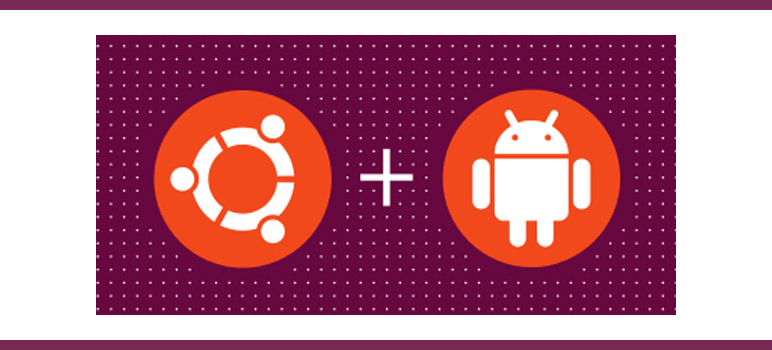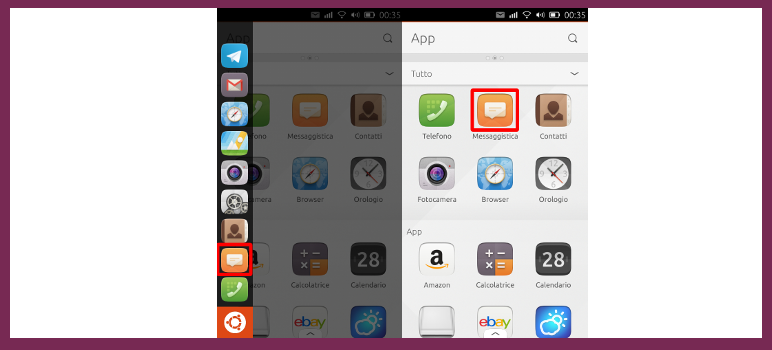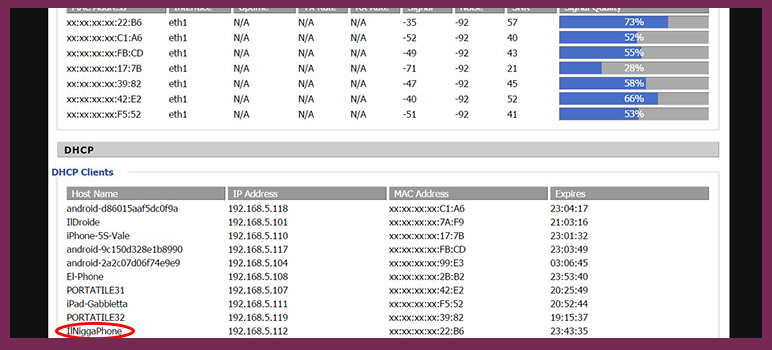Utilizzare App e Scope con Ubuntu Phone
La vera novità del sistema Ubuntu Touch è la gestione delle App e l’introduzione di un nuovo concetto… Gli Scope!
Di default il telefono si apre con la schermata OGGI e ci sono dei pallini che indicano la quantità di schermate presenti da poter consultare e subito sotto il “Benvenuto nello scope di Oggi”.
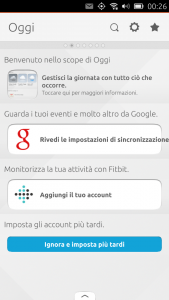
Prima di affrontare l’argomento Scope, facciamo quello che farebbe qualunque persona se prendesse in mano un telefono smartphone per la prima volta con un nuovo sistema… Dove sono tutte le App?
Ormai conosciamo tutti il funzionamento delle App, ci basta solo sapere dove sono e come sono disposte per saper utilizzare uno smartphone.
Se mettiamo il dito sui pallini di selezione o in un qualsiasi punto centrale dello schermo e scorriamo lentamente col dito a destra o a sinistra, arriveremo comunque ad una schermata chiamata APP.
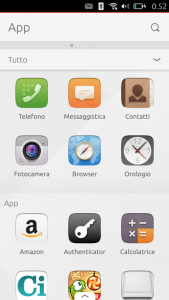
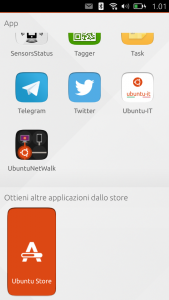
Schermata delle App
La schemata APP ci fa vedere tutte le applicazioni installate nel nostro Ubuntu Phone. Sono divise in 3 parti separate da una piccola linea:
- App principali che vengono evidenziate in alto, (telefono, messaggi, contatti, fotocamera, browser e orologio)
- Tutte le restanti app nella parte centrale.
- Ubuntu Store in fondo
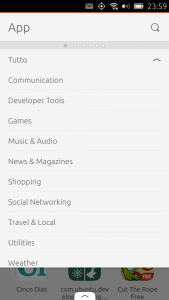
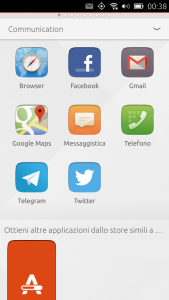
Sotto i pallini, cliccando sulla parola TUTTO o sulla freccetta verso il basso ∨ si aprirà un pannello con tutte le categorie. Se selezioniamo una categoria come COMMUNICATION verranno visualizzate solo le applicazioni dedicate alla “Comunicazione”. In basso, sempre presente, il tasto Ubuntu Store per cercarne altre di quel genere!
Le applicazioni spesso sono dei collegamenti web ai siti mobile con tutti i pro e contro. Le notifiche delle App che lo consentono appariranno invece nel pannello notifiche che potete visualizzare trascinando il dito dal bordo alto verso il basso e accedendo alla sezione Notifiche.
Per rimuovere una app su Ubuntu Phone, dovete tenere premuta la app sul pannello fino a quando non vi appare il pulsante RIMUOVI
Gli Scope di Ubuntu sono come singole schermate iniziali principali per diversi tipi di contenuti, che possono dare accesso a tutto, film, musica, servizi locali, social media… senza dover passare attraverso singole applicazioni.
Per capire meglio come funzionano bisogna entrare nel pannello GESTISCI.
Per entrare in questo pannello in fondo allo schermo vi appare una freccetta che dobbiamo trascinare veso l’alto.![]()
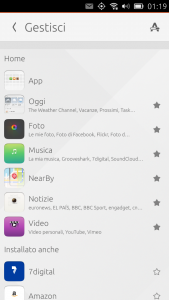
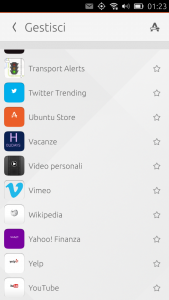
Gli Scope possono essere singoli o aggregati.
- Le Foto di Facebook piuttosto che Youtube sono degli scope di singole fonti.
- Notizie, foto e musica sono invece degli aggregati perchè pescano le informazioni da più fonti
Le stelline servono per attivare o disattivare gli scope che saranno visualizzati nei pannelli iniziali. I pannelli saranno tanti quanti gli Scope che avremmo messo in Home ed appaiono con una stellina più scura.
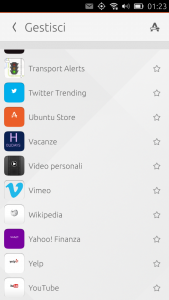
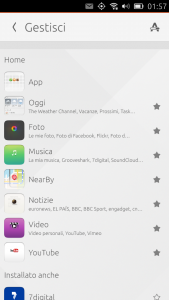
A questo punto Youtube (già presente nell’aggregatore Video) apparirà nella sezione Home con la stellina scura
A questo punto se andate nella sezione home e vi spostate sull’ultima scope sulla destra apparirà la sezione Youtube come Scope!
Per eliminare Youtube da questa sezione possiamo premere la stellina in alto a destra e ritornerà come prima.
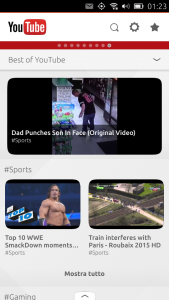
Per personalizzare l’ordine di visualizzazione degli Scope dobbiamo:
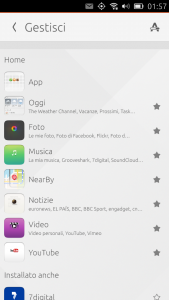
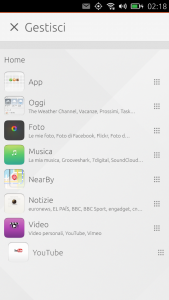
Vi appariranno dei simboli diversi al posto delle stelline. Teniamo premuto per esempio il quadratino che è allineato con Youtube, e vediamo che l’elemento si disallinea dagli altri
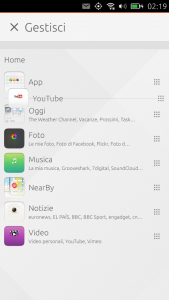
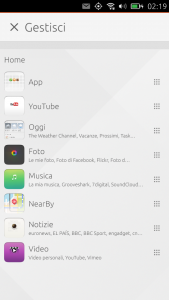
Ed ecco che il nostro Scope si è posizionato nella seconda schermata.
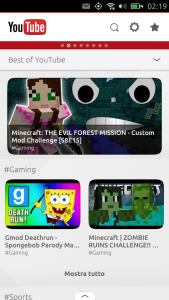
Tutti gli scope si possono spostare di ordine.
L’unico scope che non è possibile eliminare dalla visualizzazione Home è App… infatti non ha alcuna stellina a fianco!
Gli aggregatori di Scope sono molto utili e contengono elementi di più scope creando così una pagina dedicata all’argomento con le cose principali o le novità.
Attenzione che alcuni aggregatori possono essere sfogliati già all’interno di queste pagine. Lo vedete subito quando una immagine è tagliata dal bordo. Basterà scorrere lentamente le immagini col dito.
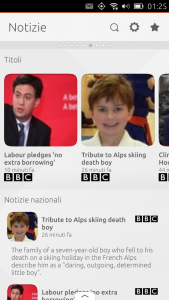
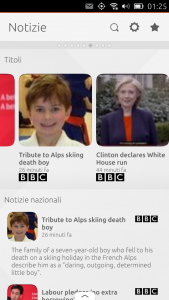
Applicazioni e scope possono essere due lati della stessa medaglia. Alcune App possono contenere degli Scope utilizzabili e altre no.
Facebook per esempio contiene lo scope “Foto di Facebook”… ma su un gioco potrebbe avere senso avere uno scope?